如何恢复win11系统还原 Win11系统还原方法步骤
更新时间:2024-04-02 09:55:17作者:jiang
在使用Windows 11操作系统过程中,有时候我们可能会遇到一些问题,例如系统运行缓慢、软件无法正常启动等,此时我们可以通过系统还原来恢复系统到之前的状态,解决这些问题。下面将介绍如何在Win11系统中进行系统还原的方法步骤。
Win11系统还原的方法一:1、点击win11桌面上的开始菜单,进入设置界面。
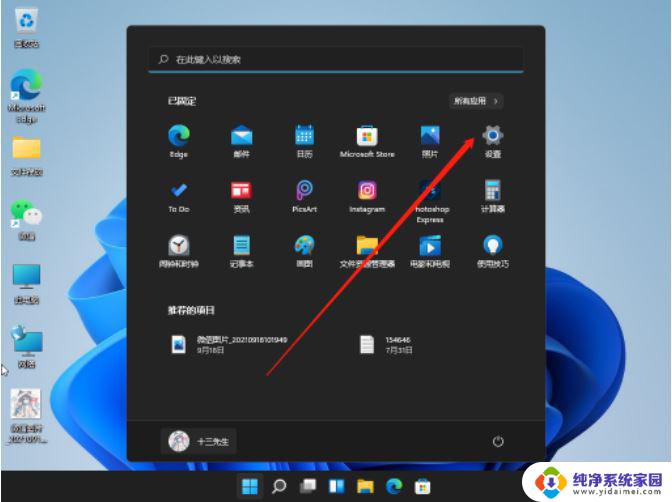
2、下拉到找到windows更新,点击它。
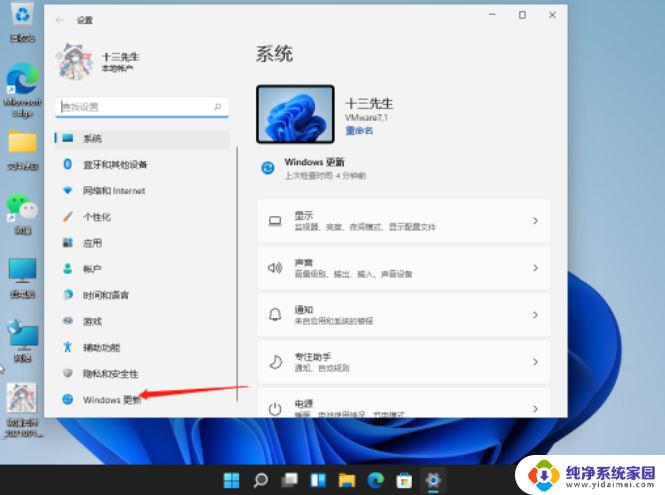
3、在windows更新下找到高级选项,点击进入。
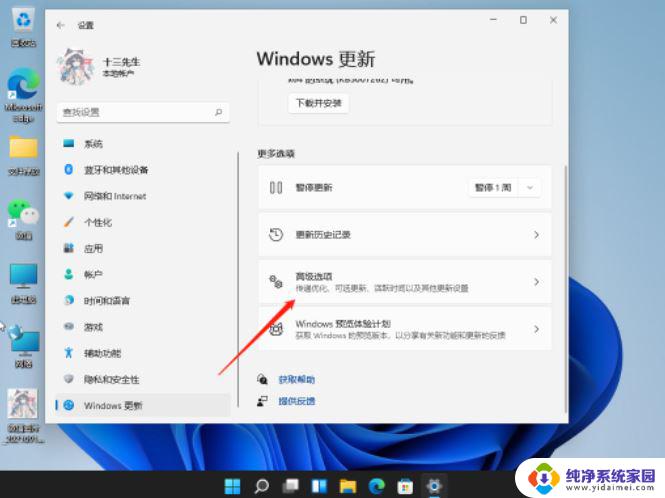
4、接着点击进入恢复选项。
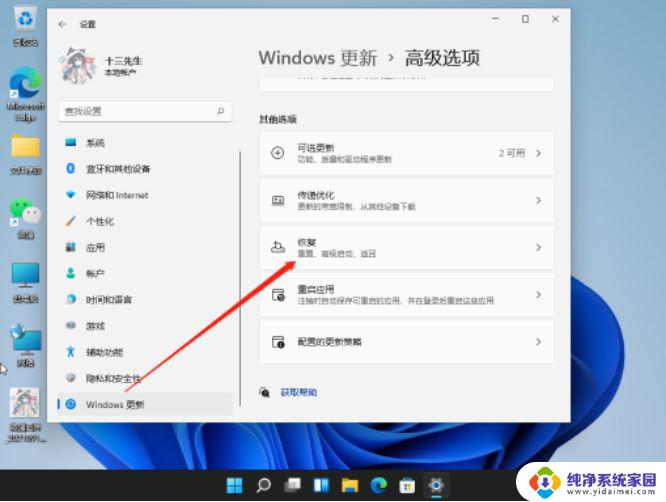
5、最后,选择初始化计算机,还原win11系统。
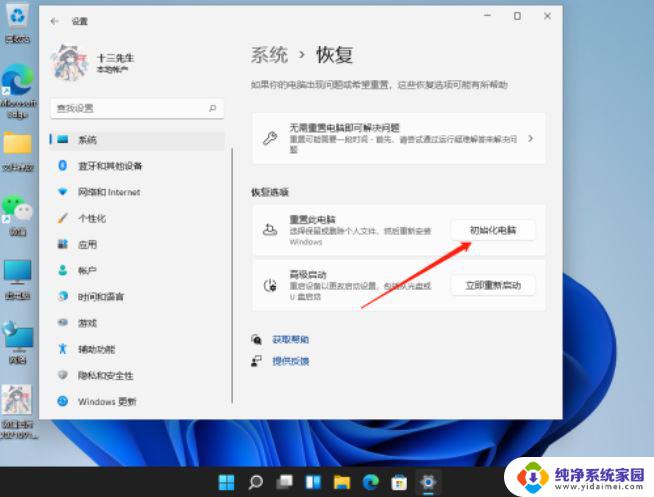
首先点击桌面底部的windows图标,点击【设置】打开系统设置页面。
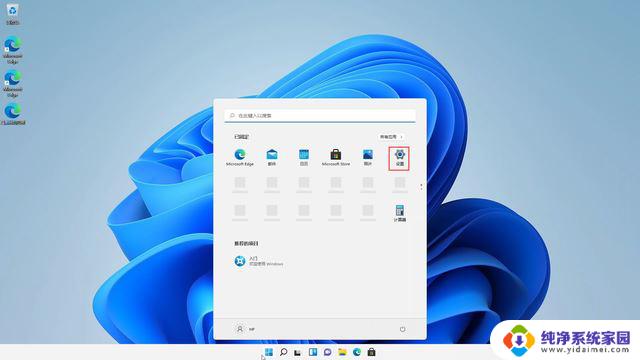
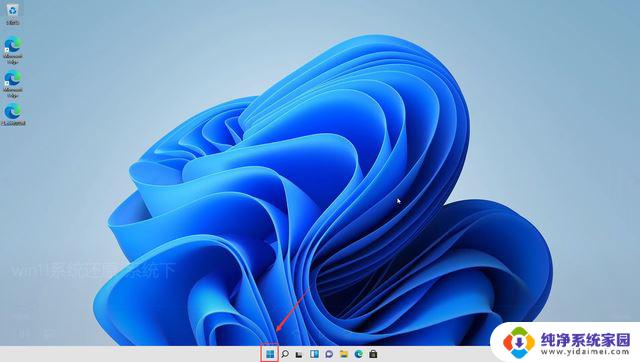
打开设置后,选择【系统】-【关于】-【系统保护】
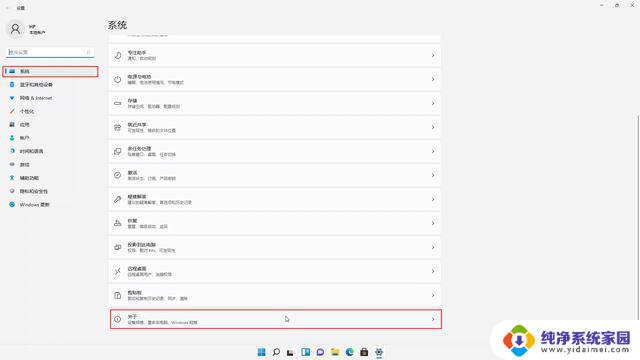
之后点击【系统还原】,打开的系统还原点页面中,选择【下一页】
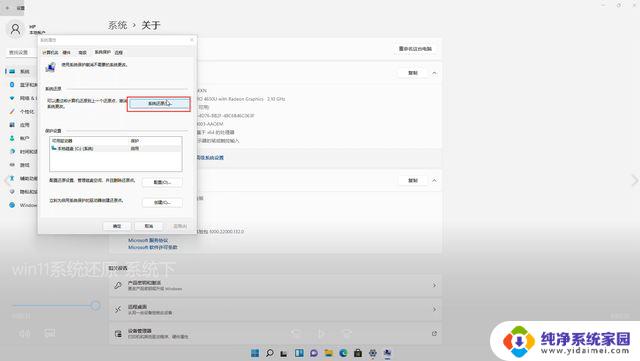
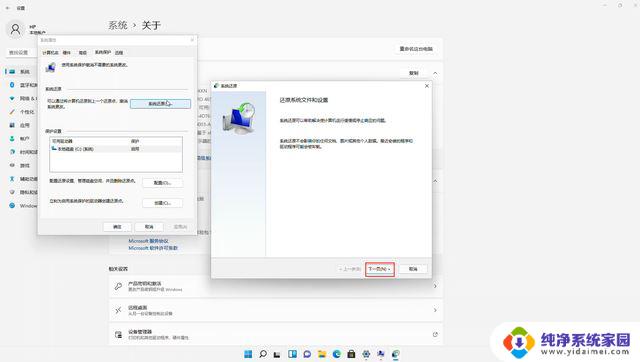
选择我系统还原点后,点击【下一页】
注意:系统还原不会丢失文件,但是会丢失软件。只影响还原点时间至还原时间 期间安装的软件。
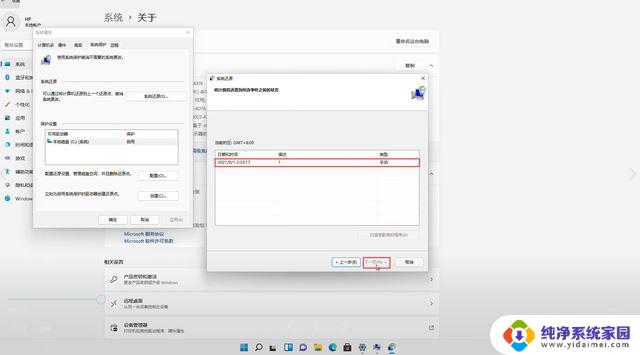
然后点击【完成】
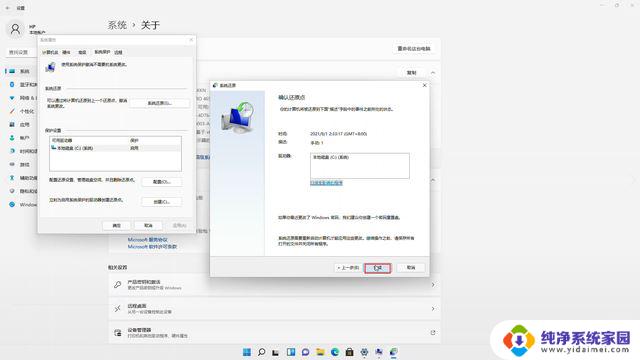
接下来的提示页面中,选择【是】
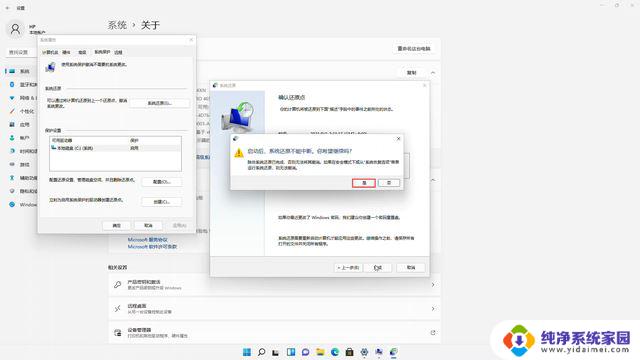
稍等启动完成

以上就是如何恢复win11系统还原的全部内容,还有不清楚的用户就可以参考一下小编的步骤进行操作,希望能够对大家有所帮助。
如何恢复win11系统还原 Win11系统还原方法步骤相关教程
- win11系统备份和还原在哪儿 Win11系统备份和还原步骤
- win11误删系统恢复 笔记本电脑还原系统的步骤
- win11系统还原怎么删除 Win11系统还原点删除方法
- win11如何系统还原 win11一键还原系统教程
- win11还原点怎么设置 Win11系统还原点设置步骤
- win11备份及还原方法 Win11系统备份还原失败解决方法
- 华硕一键恢复出厂系统win11 华硕笔记本一键还原操作步骤
- win11系统工具在哪 win11如何打开系统还原工具
- win11桌面设置成win10 Win11系统如何还原Win10的界面
- 自带win11装win7 Win11怎么将系统还原成Win7
- win11如何关闭协议版本6 ( tcp/ipv6 ) IPv6如何关闭
- win11实时防护自动开启 Win11实时保护老是自动开启的处理方式
- win11如何设置网页为默认主页 电脑浏览器主页设置教程
- win11一个屏幕分四个屏幕怎么办 笔记本如何分屏设置
- win11删除本地账户登录密码 Windows11删除账户密码步骤
- win11任务栏上图标大小 win11任务栏图标大小调整方法